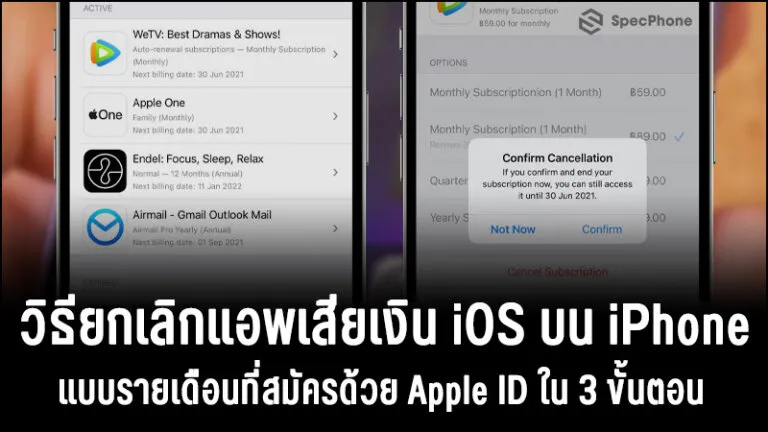
วิธียกเลิกแอพเสียเงิน iOS บน iPhone แบบรายเดือนที่สมัครด้วย Apple ID
การจะซื้อแอพในแต่ละครั้ง จะแตกต่างกับการจ่ายแบบรายเดือนหรือ Subscriptions บนระบบ iOS ของ iPhone, iPad ด้วย Apple ID ตรงที่เมื่อซื้อแอพไปแล้วก็คือซื้อเลย ไม่ต้องมากังวลหรือต้องจ่ายอะไรเพิ่มอีก (เว้นแต่ว่าซื้อของในเกมนะ) แต่การจ่ายแบบรายเดือน (Subscriptions) นั้นจะต้องผูกบัตรเครดิต, เดบิต หรือ True Wallet ที่เราจำเป็นต้องจ่ายทุกเดือน และยอดเงินก็จะตัดผ่านบัตรเหล่านั้นที่ได้เชื่อมต่อไปเลย ข้อดีก็คือสำหรับคนที่เสพคอนเทนต์จากแอพนั้นอยู่เสมอ ก็จะได้รับความคุ้มค่าต่อการใช้งาน ทั้งแอพดูหนัง แอพฟังเพลง อ่านข่าว แอพหาคู่ หรือแอพต่างๆ ก็ตาม แต่ถ้าวันใดวันหนึ่งที่เราเบื่อแอพนั้นแล้ว และไม่อยากจะติดตามซื้อแบบรายเดือน (Subscriptions) อีกต่อไป จะทำอย่างไรดี แล้วมีเวลาให้คิดก่อนจะโดนตัดเงินกี่วัน เดี๋ยววันนี้ทาง Specphone จะมาบอกวิธีการยกเลิกแอพเสียเงิน iOS บน iPhone ที่ได้สมัครแบบรายเดือน (Subscriptions) ด้วย Apple ID ไปแล้วแบบง่ายๆ เพียงแค่ 3 ขั้นตอนก็ยกเลิกได้แล้ว ตามไปดูกันเลย
- ยกเลิกแอพเสียเงินบน iPhone ที่สมัครรายเดือนได้ล่วงหน้าก่อนกี่วัน?
- วิธียกเลิกแอพเสียเงิน iOS บน iPhone แบบรายเดือนที่สมัครด้วย Apple ID
- หาแอพเสียเงิน iOS บน iPhone ที่สมัครรายเดือนไปไม่เจอทำอย่างไร?
ยกเลิกแอพเสียเงิน iOS บน iPhone ที่สมัครรายเดือนได้ล่วงหน้าก่อนกี่วัน?
เชื่อว่าหลายคนก็คงจะมีคำถามในหัวอยู่เหมือนกัน ว่าก่อนจะกดยกเลิกการสมัครแบบรายเดือนนั้น เราสามารถกดยกเลิกได้ล่วงหน้าก่อนกี่วัน ซึ่งความจริงแล้วเรานั้นสามารถกดยกเลิกเมื่อไหร่ก็ได้ หลังจากที่ครบรอบการจ่ายบิลไปแล้ว อย่างเช่นครบรอบบิลวันที่ 1 มิถุนายน 2021 วันที่ 2 มิถุนายน 2021 ก็กดยกเลิกได้ทันที และเราก็ยังสามารถใช้งานได้ต่อไปจนถึงวันที่ 30 มิถุนายน 2021 เลย หรือจนกว่าจะหมดรอบบิลนั่นเอง (ขึ้นอยู่กับว่าสมัครแพ็กเกจรายเดือน หรือรายปีด้วย ถ้ารายปีก็นับรอบไปเลย 1 ปี) ส่วนเรื่องขอเงินคืนจากกรณีที่บังเอิญเผลอสมัครไปแล้ว แต่ดันไม่ชอบการใช้งานขึ้นมา ลองเข้ามาดูวิธีการขอเงินคืนได้ที่นี่เลย ดังนั้นการยกเลิกเราจะยกเลิกเมื่อไหร่ก็ได้ แต่ถ้ากรณีที่ทดลองใช้งานแล้วอยากยกเลิก ควรยกเลิกล่วงหน้าก่อน 1 วันหรือไม่เกิน 24 ชม. ก่อนวันต่ออายุรอบบิลจะดีที่สุด
วิธียกเลิกแอพเสียเงิน iOS บน iPhone แบบรายเดือนที่สมัครด้วย Apple ID
มาถึงวิธีการยกเลิกแอพเสียเงินที่สมัครแบบรายเดือนไปแล้ว โดยสมัครด้วย Apple ID และจ่ายเงินตัดผ่านบัตรเครดิต, เดบิต หรือของ TrueMoney ก็ตามแต่ มีวิธีการทำง่ายๆ เพียงไม่กี่ขั้นตอนดังนี้
1. เข้าไปยัง Settings (การตั้งค่า) และกดที่ชื่อ Apple ID ของเรา (เมนูบนสุด) จากนั้นให้กดเข้าไปยังเมนู Subscriptions (การรับสมัคร)
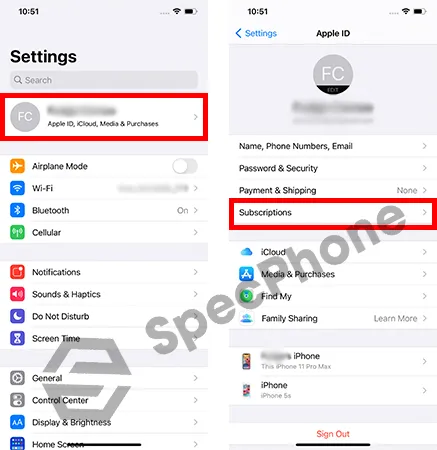
2. เมื่อเข้ามาแล้วเราก็จะเจอกับรายชื่อแอพต่างๆ ที่เราได้ทำการสมัครรายเดือนด้วย Apple ID ทั้งหมดในหน้านี้เลย ให้เราเลือกแอพที่ต้องการยกเลิก
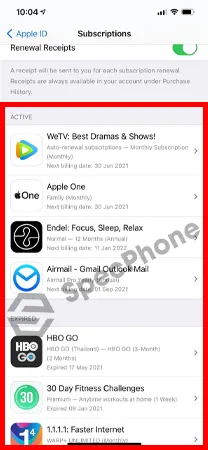
3. เมื่อเลือกแอพที่ต้องการยกเลิกการสมัครแล้ว ก็ให้เรากดไปที่เมนู Cancel Subscription (ยกเลิกการรับสมัคร) ก็จะมี Pop up เด้งขึ้นมาให้ยืนยัน ให้กด Confirm ไปได้เลย เพียงเท่านี้ก็จะสามารถยกเลิกแอพเสียเงิน iOS บน iPhone ได้แล้วเรียบร้อย
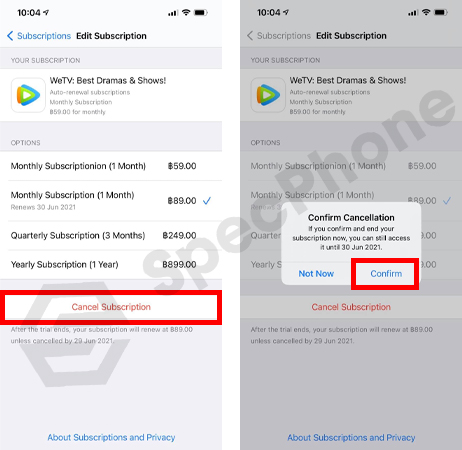
หลังจากกดยกเลิกไปแล้ว หากยังไม่ถึงรอบบิลที่หมดอายุ จะมีรายชื่อแอพนั้นขึ้นมาในหน้า Subscriptions อยู่ แต่จะสังเกตได้ว่าจะไม่มีข้อความขึ้นว่า Next billing date: xx xx xxxx แล้ว แต่ขึ้นเป็นคำว่า Expires xx xxx xxxx แทน ก็หมายความว่าแอพนั้นได้ถูกยกเลิกการรับสมัครแบบรายเดือน และมีวันหมดอายุขึ้นมาบอกเราแทนแล้วนั่นเอง ที่สำคัญอย่าลืมเข้าไปดูด้วยว่ามี Email จาก Apple ส่งมายืนยันด้วยหรือไม่ เพื่อเป็นหลักฐานเผื่อกรณีที่มีอะไรผิดพลาดเกิดขึ้นได้ด้วย
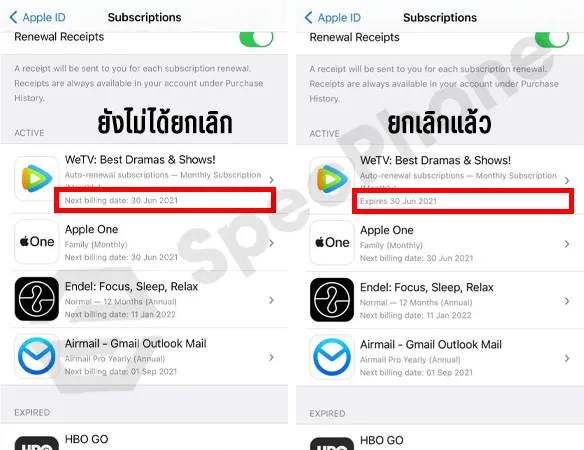
หาแอพเสียเงิน iOS บน iPhone ที่สมัครรายเดือนไปไม่เจอทำอย่างไร?
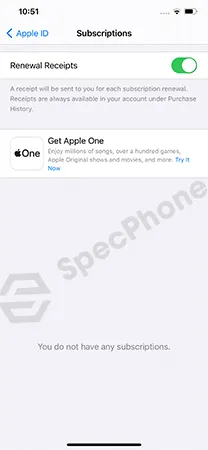
สำหรับคนที่สมัครรายเดือนไปแล้ว และอยากจะขอยกเลิกการสมัคร แต่ว่าเข้าไปทำตามวิธีที่เราแนะนำแล้ว แต่ก็หาแอพที่สมัครไปไม่เจอ เป็นเพราะว่าเราไม่ได้สมัครรายเดือนของแอพนั้นด้วย Apple ID นั่นเอง ซึ่งวิธีแก้ก็คือให้เข้าไปยังแอพเหล่านั้น หรือหน้าเว็บโดยตรง แล้วเข้าระบบไปเพื่อเช็คจากแอพและเว็บถึงจะสามารถยกเลิกได้ ส่วนเงื่อนไขการใช้งานต่างๆ ก็ขึ้นอยู่กับแต่ละแอพว่าเป็นอย่างไร จะเป็นคนละส่วนกับการสมัครด้วย Apple ID เลย
แล้วทั้งหมดนี้ก็เป็นขั้นตอนง่ายๆ แบบง่ายมากๆ ในการขอยกเลิกแอพเสียเงิน iOS บน iPhone ที่ได้ทำการสมัครแบบรายเดือนโดยใช้ Apple ID ไปแล้ว ซึ่งก่อนจะยกเลิกหรือว่าก่อนจะสมัครแอพไหนก็ควรจะต้องคิดให้ดีก่อนทุกครั้งด้วย เพราะว่าบางครั้งกดไปแล้วก็อาจจะขอเงินคืนไม่ได้ด้วย ยิ่งเป็นกรณีของการสมัครรายเดือน ก็ยิ่งขอเงินคืนยากกว่าการซื้อแอพมาก ส่วนใครที่สมัครแบบทดลองการใช้งาน แล้วไม่ชอบขึ้นมาก็อย่าลืมยกเลิกก่อนที่จะตัดรอบบิลก่อน 24 ชม. ด้วย โดยมีวิธีการเดียวกันกับการสมัครรายเดือนไปแล้วด้านบนเลย แต่จะเป็นข้อความยกเลิกการทดลองใช้งานแทน แล้วถ้ามีเรื่องไหนน่าสนใจอีก เราก็จะนำมาฝากกันเรื่อยๆ เลยนะครับ
บทความที่เกี่ยวข้อง
- ซื้อประกันภัย iPhone เพิ่มที่ไหนดี ได้การคุ้มครองอะไรบ้างและแต่ละที่ราคาเท่าไหร่ในปี 2021
- 4 ทางแก้ iPhone ไม่มีเสียงเรียกเข้า เสียงแจ้งเตือน พร้อมวิธีเช็คไมค์เมื่อ iPhone ไม่มีเสียงพูด
- iPhone ไม่สั่น ไม่แจ้งเตือน มีเสียงแต่ไม่สั่นทำไงดี? มาดูวิธีแก้ง่ายๆ ให้กลับมาใช้ได้เหมือนเดิม 2021
- วิธีลบประวัติการค้นหา Google iPhone ลบแคช และคุกกี้ใน Safari ให้หายเกลี้ยงไม่มีอะไรเหลือ!
- วิธี Backup iPhone และกู้คืน iPhone ทั้งบน iCloud/ลงคอมฯ ป้องกันข้อมูลหายหรือย้ายไปเครื่องใหม่
- วิธีย้ายข้อมูล iPhone ไป iPhone เครื่องใหม่แบบไม่ต้องใช้คอมฯ ไม่ต้องใช้สายก็ได้ข้อมูลแบบครบๆ
- iCloud เต็มทำไงดี! 4 วิธีแก้ปัญหาพื้นที่ไม่พอ ช่วยเพิ่มพื้นที่เมื่อ iCloud เตือนว่าใกล้เต็ม
- วิธีล้างเครื่องไอโฟนให้เหมือนเครื่องใหม่! ก่อนขายด้วยตัวเองง่ายๆ ไม่ต้องให้ร้านทำก็ได้
- 4 ปัญหาเกี่ยวกับแบตเตอรี่ iPhone เปิดไม่ติด, ไอโฟนเครื่องร้อน, แบตไหล, แบตเสื่อม พร้อมวิธีแก้!! 2021
